笔记本电脑给手机充电慢 手机连接电脑充电慢怎么排除故障
更新时间:2023-11-04 18:10:31作者:xtyang
在现代社会中笔记本电脑和手机已经成为我们生活中不可或缺的工具,然而有时我们可能会遇到一些问题,例如笔记本电脑给手机充电慢,或是手机连接电脑充电也变得缓慢。这些问题给我们的生活带来了不便,我们需要找到解决办法来排除这些故障。本文将探讨这些问题的原因以及可能的解决方案,帮助我们更好地利用这些便捷的电子设备。
操作方法:
1.首先用USB线把手机和电脑连接起来,这时。在手机和电脑不做任何操作就可以充电,但是,充电的速度比较慢。
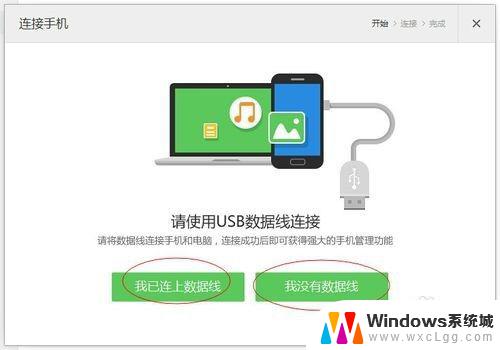
2.连接好后,手机和电脑上都有一个提示:手机已连接到电脑。大概就是这个意思。

3.这时用手指从手机屏幕最上面向下滑动。
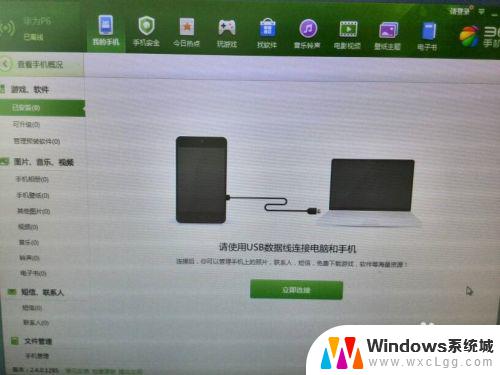
4.手指点一下 【作为USB存储设备使用】。

5.选择【 只充电】,选择这个选项后,充电的速度和使用充电器是一样的快
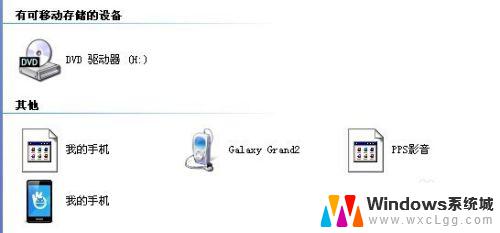
6.【只充电】的优点如下:【将停用其他一切USB功能,加速USB充电。并降低电量消耗】。
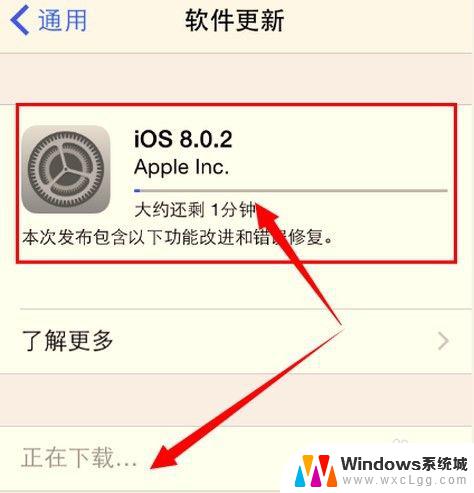
以上是笔记本电脑无法快速给手机充电的全部内容,如果您遇到此情况,请按照小编的步骤进行解决,解决方法简单快捷,一步到位。
笔记本电脑给手机充电慢 手机连接电脑充电慢怎么排除故障相关教程
-
 电脑usb口能给手机充电吗 用电脑USB接口给手机充电安全吗
电脑usb口能给手机充电吗 用电脑USB接口给手机充电安全吗2024-09-16
-
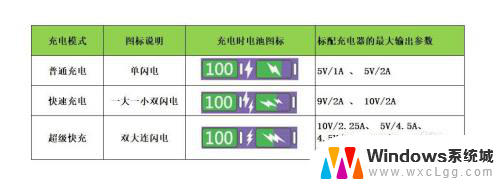 快充速度慢了是怎么回事 荣耀手机为什么充电速度变慢
快充速度慢了是怎么回事 荣耀手机为什么充电速度变慢2024-03-08
-
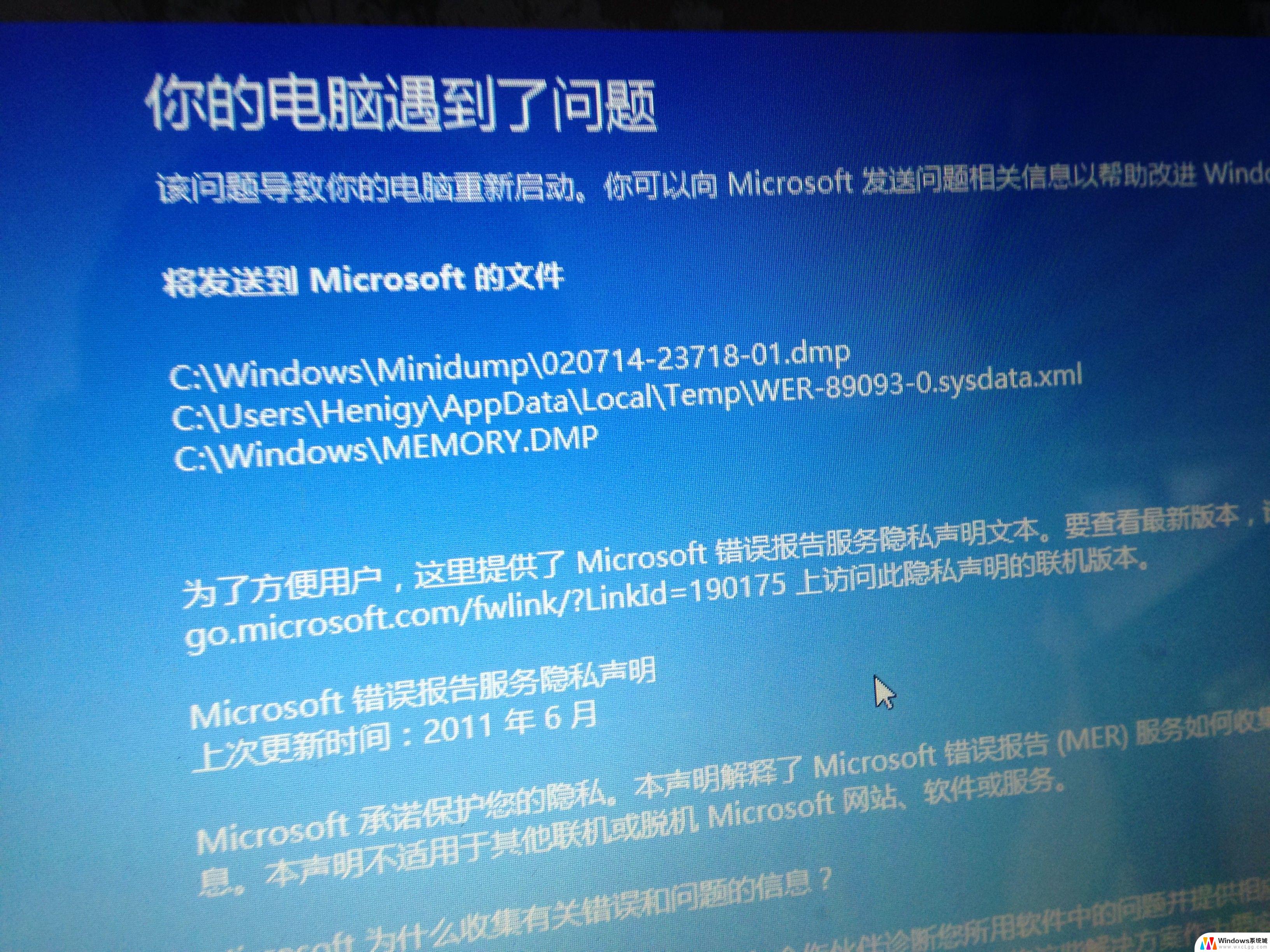 笔记本电脑突然死机重启 笔记本电脑死机怎么排除故障
笔记本电脑突然死机重启 笔记本电脑死机怎么排除故障2024-05-21
-
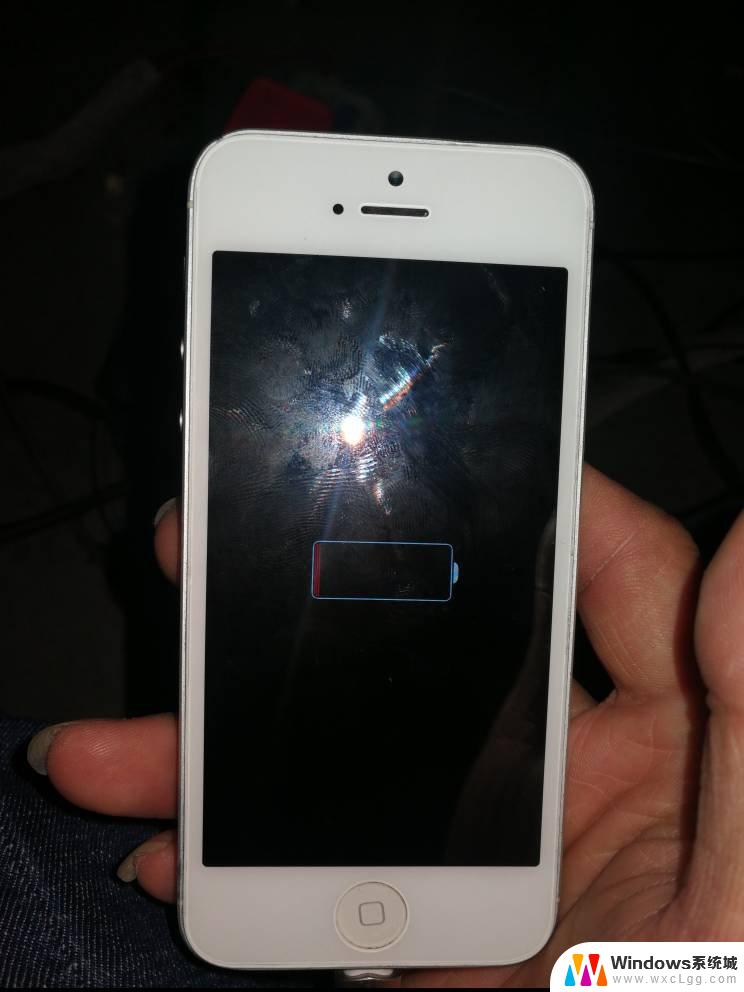 手机充电死机无法开机 用电脑给手机充电会损坏手机吗
手机充电死机无法开机 用电脑给手机充电会损坏手机吗2024-07-28
-
 笔记本电脑不开机可以给手机充电吗 无需开机即可为手机充电的简单设置
笔记本电脑不开机可以给手机充电吗 无需开机即可为手机充电的简单设置2023-12-13
-
 笔记本电脑usb接口能充电吗 用电脑USB接口给手机充电安全吗
笔记本电脑usb接口能充电吗 用电脑USB接口给手机充电安全吗2024-03-11
电脑教程推荐
- 1 固态硬盘装进去电脑没有显示怎么办 电脑新增固态硬盘无法显示怎么办
- 2 switch手柄对应键盘键位 手柄按键对应键盘键位图
- 3 微信图片怎么发原图 微信发图片怎样选择原图
- 4 微信拉黑对方怎么拉回来 怎么解除微信拉黑
- 5 笔记本键盘数字打不出 笔记本电脑数字键无法使用的解决方法
- 6 天正打开时怎么切换cad版本 天正CAD默认运行的CAD版本如何更改
- 7 家庭wifi密码忘记了怎么找回来 家里wifi密码忘了怎么办
- 8 怎么关闭edge浏览器的广告 Edge浏览器拦截弹窗和广告的步骤
- 9 windows未激活怎么弄 windows系统未激活怎么解决
- 10 文件夹顺序如何自己设置 电脑文件夹自定义排序方法